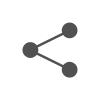깃(Git)은 파일을 관리하고 수정 이력을 추적하는 도구다. 하지만 처음 쓰는 사람에게는 어렵게 느껴질 수 있다.
여기서는 비개발자도 실수 없이 VSCode에서 브랜치를 사용하는 방법을 단계별로 정리했다.
목차
1. 브랜치란 무엇인가
브랜치는 말 그대로 가지(branch) 를 친다는 뜻이다.
원본(main) 코드를 그대로 두고, 새 기능이나 아이디어를 별도 공간에서 실험할 수 있다.
즉, 원본을 안전하게 지키면서 자유롭게 수정해보는 복사본이라고 생각하면 된다.
2. 브랜치가 필요한 이유
- 새로운 기능을 시험해보고 싶을 때
- 디자인이나 텍스트를 수정해보고 싶을 때
- 다른 사람의 코드에 영향을 주지 않기 위해
예를 들어 블로그 테마의 버튼 색상만 바꾸는 테스트를 한다면,
main이 아닌 feature/button-color 브랜치에서 작업하는 게 안전하다.
3. VSCode에서 브랜치 만드는 법
- VSCode 하단 상태바 확인
- 왼쪽 아래에 ‘main’이라고 써 있는 부분이 현재 브랜치 이름이다.
- 새 브랜치 만들기
- ‘main’을 클릭하면 메뉴가 열린다.
- ‘Create new branch…’를 선택하고 이름을 입력한다.
예:feature/new-layout - 자동으로 새 브랜치로 전환된다.
- 수정 및 저장
- 이제 파일을 마음껏 수정한다.
- 변경 내용은 main이 아니라 새 브랜치에만 반영된다.
- 작업 저장(커밋)
- 좌측 Git 탭(가장 위쪽 소스 제어 아이콘)을 클릭한다.
- 메시지 입력 칸에 간단히 수정 내용을 적고 “커밋” 버튼을 누른다.
- 메인 브랜치로 돌아가기
- 다시 하단 상태바에서 브랜치를 클릭하고 main으로 돌아간다.
- 필요하면 새 브랜치의 변경 내용을 병합(merge)할 수 있다.
- 브랜치 병합하기
- main으로 돌아온 뒤,
- 하단 ‘main’을 클릭 → ‘Merge Branch…’ 선택
- 병합할 브랜치 선택
- 수정 내용이 main에 반영된다.
- main으로 돌아온 뒤,
- 필요 없는 브랜치 삭제
- 병합이 끝났다면 브랜치를 지워 정리한다.
- ‘Delete Branch’메뉴를 선택하면 된다.
4. 작업 시 주의점
- main은 항상 안정된 상태로 유지해야 한다.
- 브랜치 이름은 명확히 짓는다.
예:fix/header-logo,update/readme,design/footer-style - 한 브랜치에는 하나의 목적만 담는다.
그래야 나중에 되돌리거나 관리하기 쉽다.
5. 브랜치 사용의 장점
- 실험 중 문제가 생겨도 main이 깨지지 않는다.
- 여러 사람이 동시에 다른 기능을 만들 수 있다.
- 과거 버전으로 쉽게 돌아갈 수 있다.